Cara Membuat Grafik di WordPress – Panduan Blog OnlineCara Membuat Grafik di WordPress
Kami berusaha menyediakan website yang berguna untuk pengetahuan para pembaca, panduan singkat dan sederhana ini semoga menjadi jalan bagi kalian yang mengalami kesulitan dalam membuat blog di dunia maya, kami mengambil sumber dari blog Panduan Blog Online.com seandainya kalian berkenan langsung mengunjungi website tersebut, selamat menikmati!
Cara membuat grafik di WordPress dapat dilakukan dengan bantuan sebuah plugin. Anda hanya perlu menginstal plugin untuk grafik kemudian menyiapkan data yang ingin ditampilkan. Anda dapat menampilkan data atau informasi dalam beberapa pilihan grafik berbeda. Plugin tersebut adalah WordPress Charts and Graphs Lite atau lebih dikenal dengan nama plugin Visualizer.
Apa yang Anda Butuhkan?
Sebelum memulai langkah pada tutorial ini, Anda membutuhkan:
Berikut adalah cara membuat grafik di WordPress …
Langkah 1: Buat Grafik
1. Silakan lakukan instalasi plugin Visualizer kemudian aktifkan. Silakan ikuti tutorial cara instal plugin jika Anda belum mengetahuinya.
2. Setelah plugin aktif, silakan pilih menu Media > Visualizer Library, kemudian klik tombol Add New.
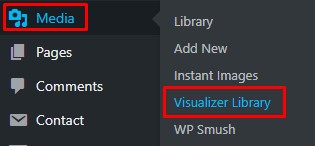
3. Silakan klik tombol Add.
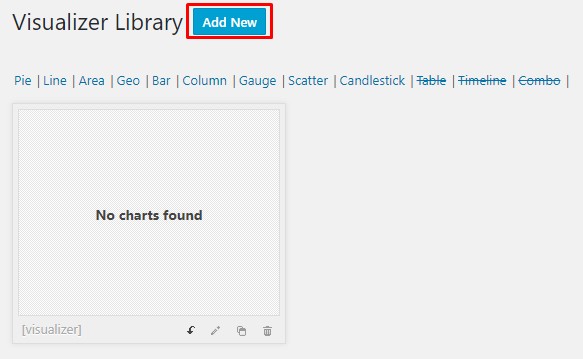
4. Tersedia 9 jenis chart gratis yang dapat Anda gunakan, silakan pilih salah satu kemudian klik Next, pada contoh ini kami menggunakan jenis Pie.
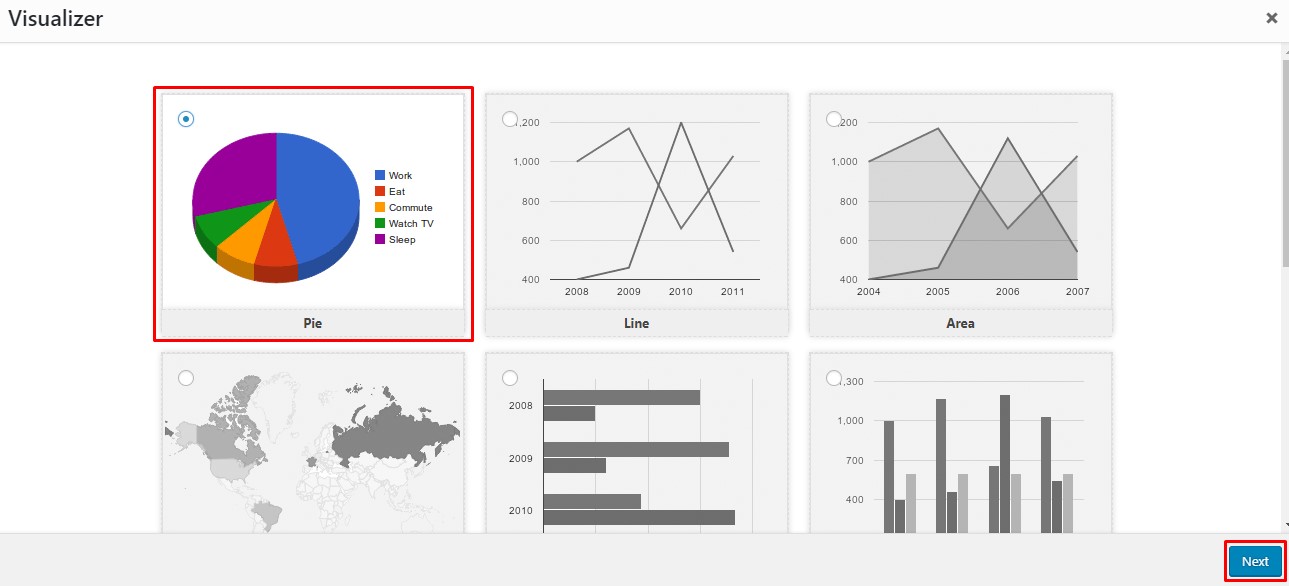
5. Terdapat beberapa pilihan untuk memilih data yang ingin ditampilkan, pada tutorial ini dengan mengimport data dari file csv. Silakan klik bagian Import data from file.
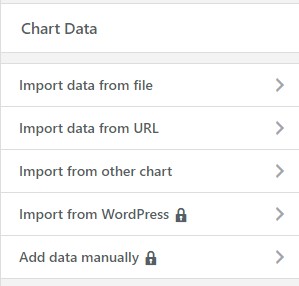
6. Silakan gunakan contoh format pada plugin ini dengan klik URL pie.csv.
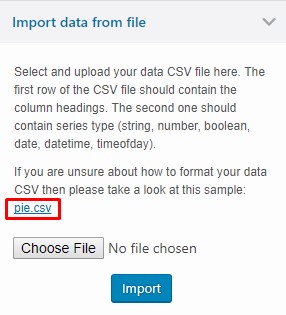
7. Setelah Anda mendownload format file untuk menampilkan data, silakan masukkan data pada file tersebut. Berikut contohnya.
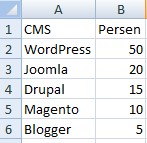
8. Setelah itu silakan klik tombol Choose File dan tekan tombol Import untuk mengimport data yang ingin ditampilkan ke dalam bentuk grafik.
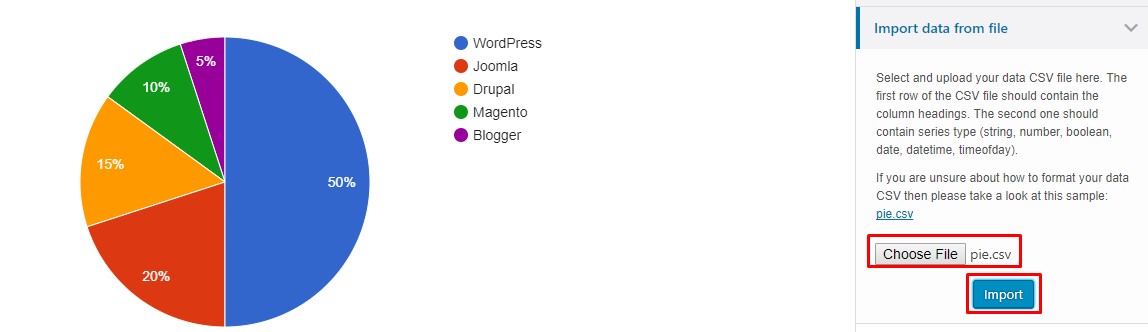
9. Jika sudah kemudian klik tombol Create Chart.
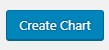
Langkah 2: Tampilkan Grafik di Artikel
Setelah Anda berhasil membuat grafik, langkah selanjutnya adalah menampilkan grafik tersebut pada artikel atau halaman di WordPress Anda. Silakan ikut langkah di bawah ini.
1. Untuk menampilkan grafik di artikel, Anda hanya cukup meletakkan shortcode pada baris di artikel dimana grafik tersebut ingin muncul. Silakan copy short code pada grafik yang sudah Anda buat sebelumnya.
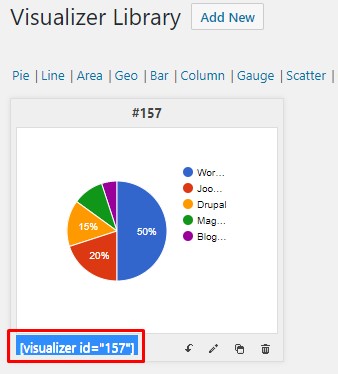
2. Anda cukup meletakkannya pada artikel seperti contoh di bawah ini.
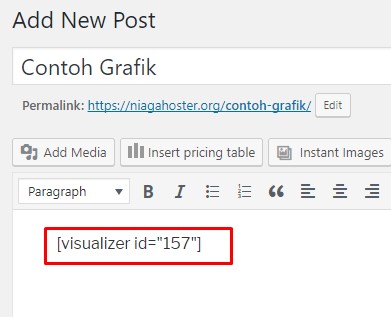
Berikut adalah tampilan grafik yang ditambahkan pada postingan.
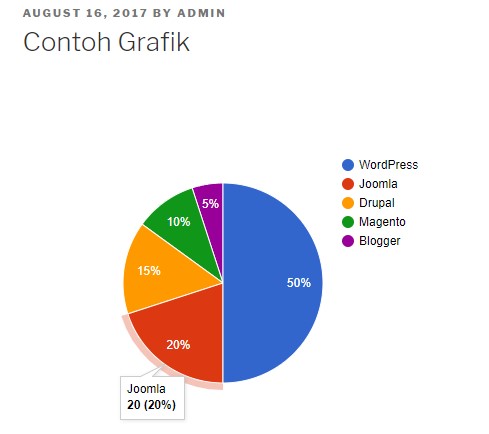
Kesimpulan
Untuk membuat grafik di WordPress cukup lah mudah dengan adanya bantuan sebuah plugin. Anda hanya perlu memasukkan data pada file .csv kemudian mengimportnya melalui plugin, setelah itu menampilkannya pada postingan dengan meletakkan shortcode. Jika Anda memiliki cara lain, jangan ragu untuk berbagi melalui komentar di bawah.
Klik Subscribe sekarang pada kolom yang tersedia untuk mendapatkan artikel terbaru kami langsung di inbox email Anda.
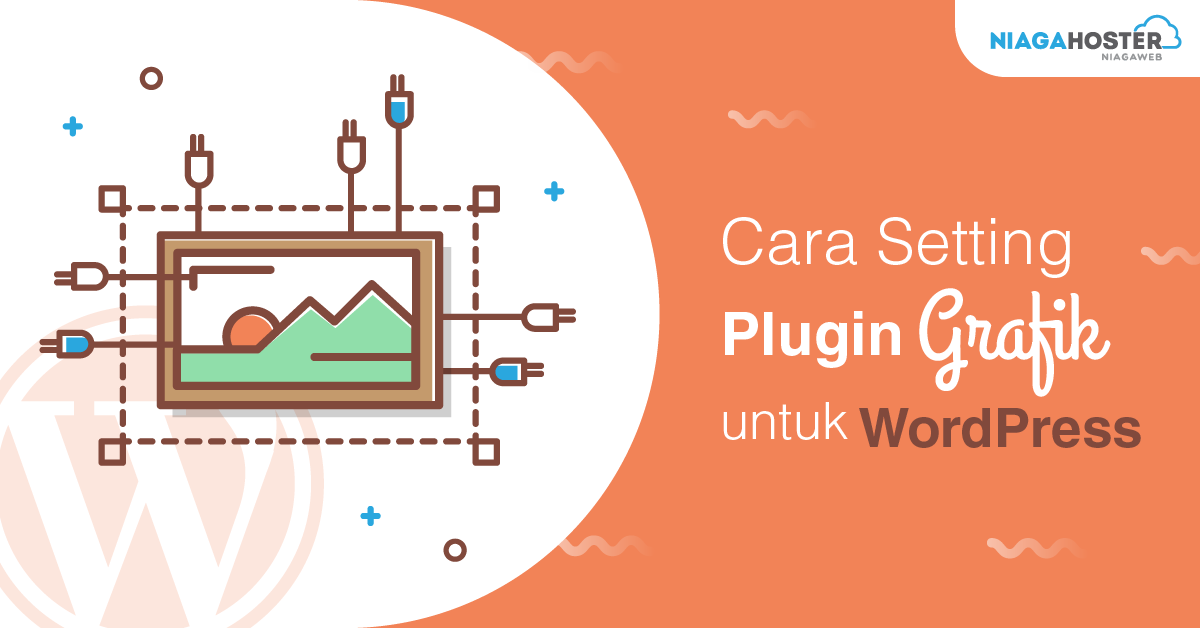
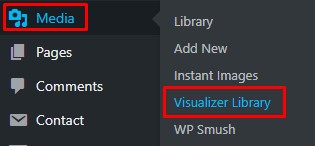
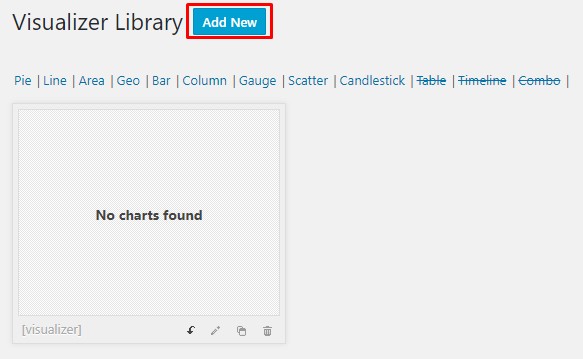
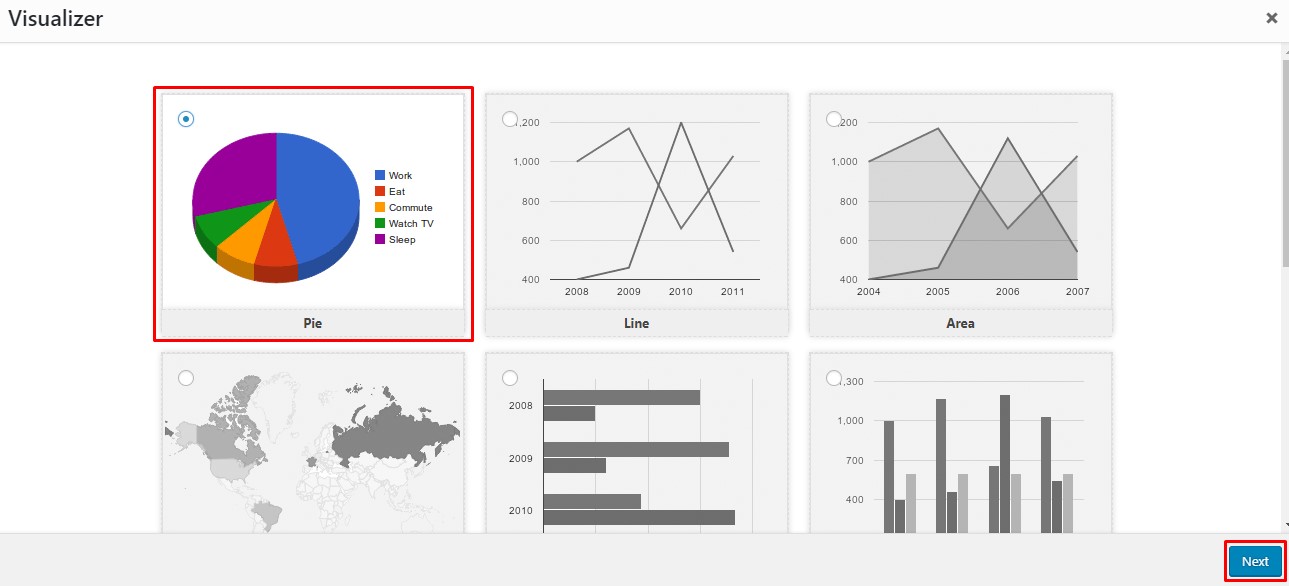
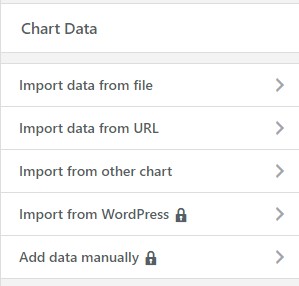
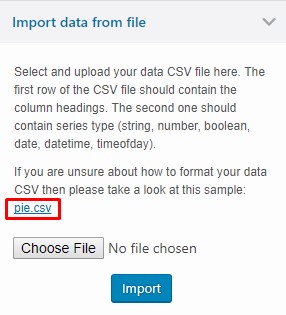
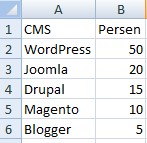
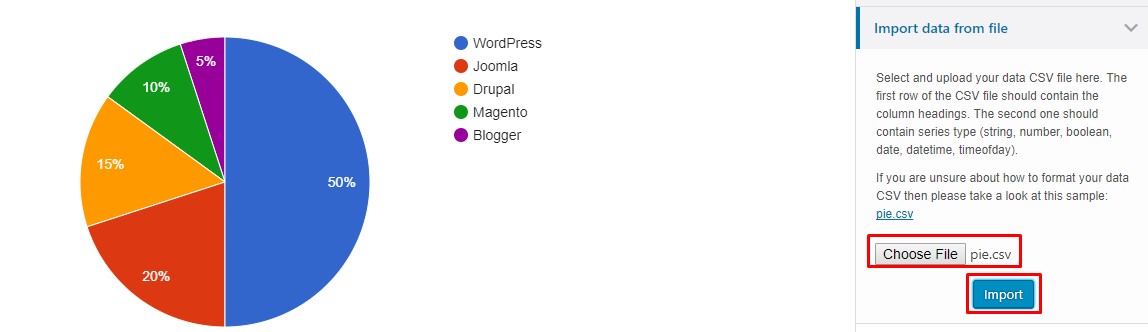
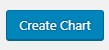
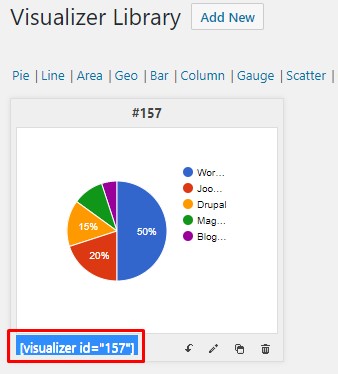
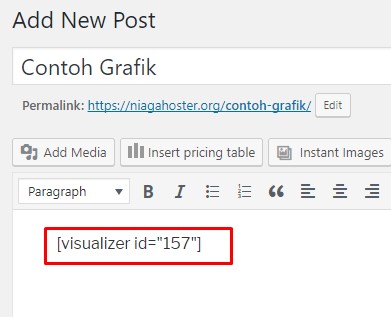
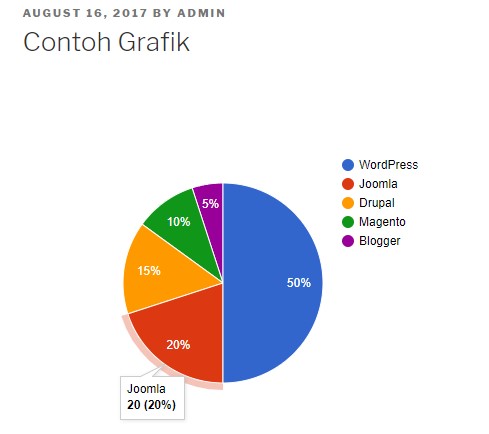
No comments:
Post a Comment